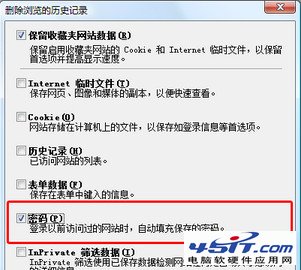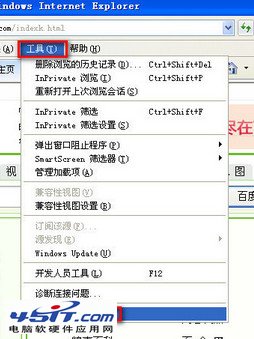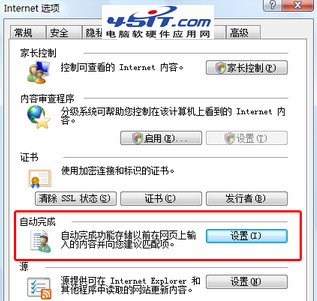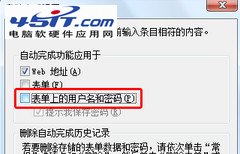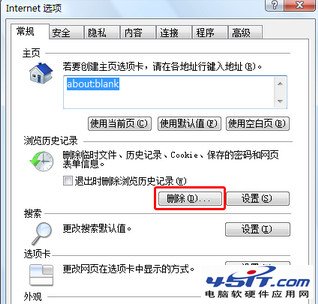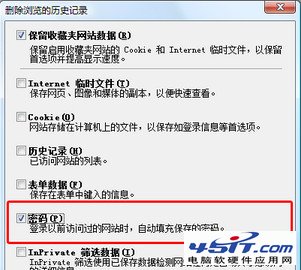本文將圖文並茂教您如何清除網頁上自動保存登陸的用戶名密碼。
每次進入一個新網站,要輸入用戶名和密碼時,系統總會提示,是否需要記住密碼以方便下一次登陸,有時候一時不慎點了“是”,這要是普通網站就無所謂了,要是郵箱之類的包含隱私內容的地方,就有點麻煩了,誰要是用了你的電腦,但凡把用戶名的第一個字母輸入對了,這密碼可就出來了,怎麼辦?不急,“Internet選項”能搞定!點擊IE右上角的工具按鈕,在菜單中選擇“Internet選項”
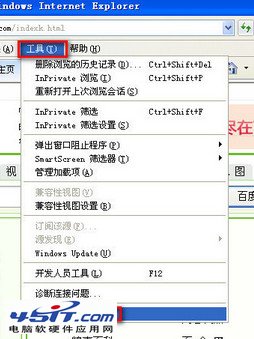
在“Internet選項”中選擇“內容”標簽,在“自動完成”欄點擊“設置”
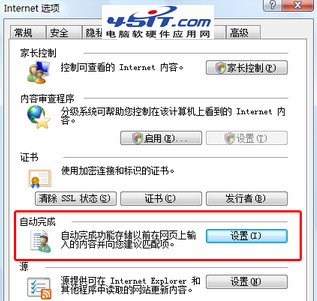
在“自動完成設置”窗口中不要勾選“表單上的用戶名和密碼”,以後就再也不會自動保存我們的密碼了
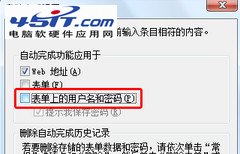
對於我們已經點了保存的密碼怎麼辦?“Internet選項”也可以清除!在“Internet選項”中的“常規”標簽下“浏覽歷史記錄”欄中選擇“刪除”
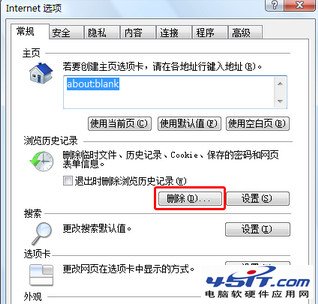
勾選“密碼”項,點擊“刪除”,現在好了,所有記錄就都沒了!(正如你所見,通過這裡還可以刪除Internet臨時文件、Cookie、歷史記錄、表單數據等等)